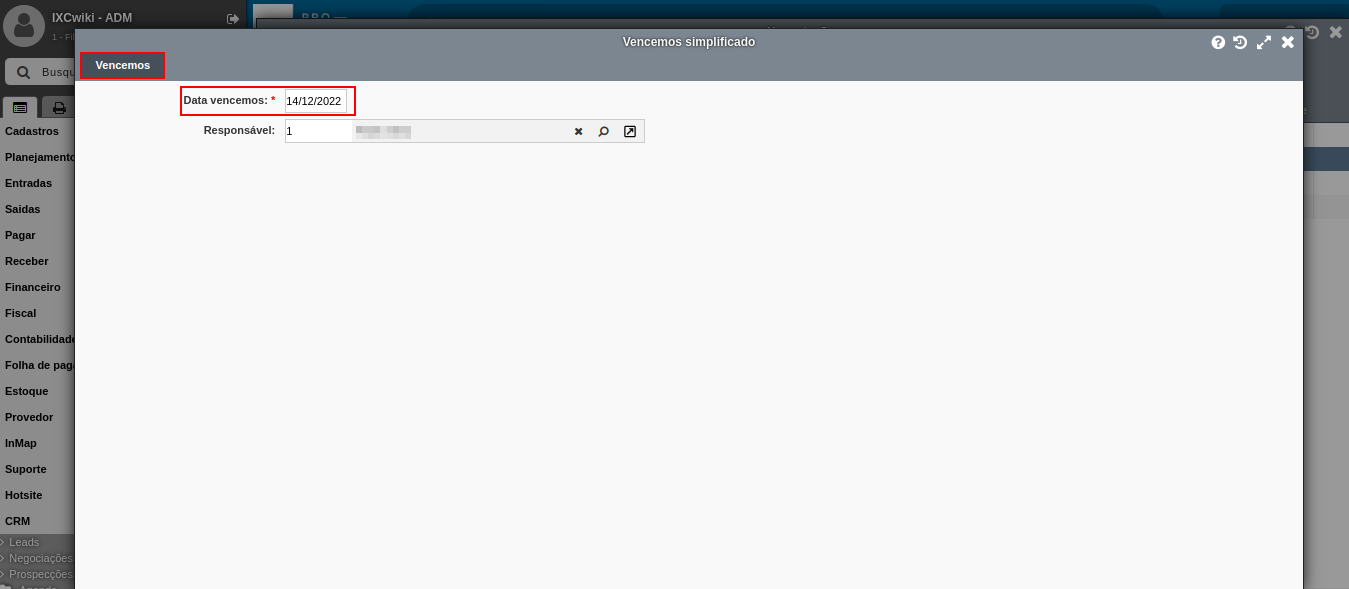¶ Vencemos → Wizard
Após criação de sua negociação, acesse: Menu Sistema → CRM → Negociações → selecione a negociação da prospecção que almeja converter para cliente e clique no botão Editar. Conforme imagem abaixo:
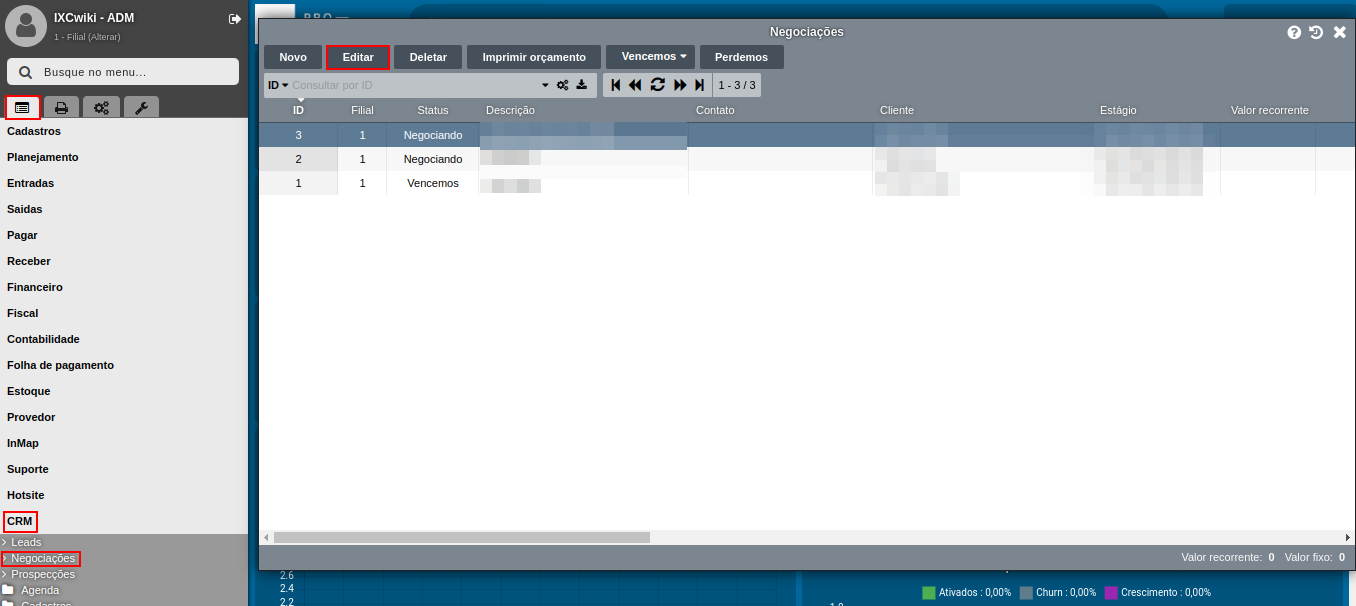
Em seguida, caso não tenha sido inserido informações nos campos durante a criação da Negociação, preencha as informações necessárias. Após isto, clique no botão Vencemos → Wizard, para iniciar o processo de conversão de Prospect em Cliente com criação de Contrato. Segue imagem abaixo:
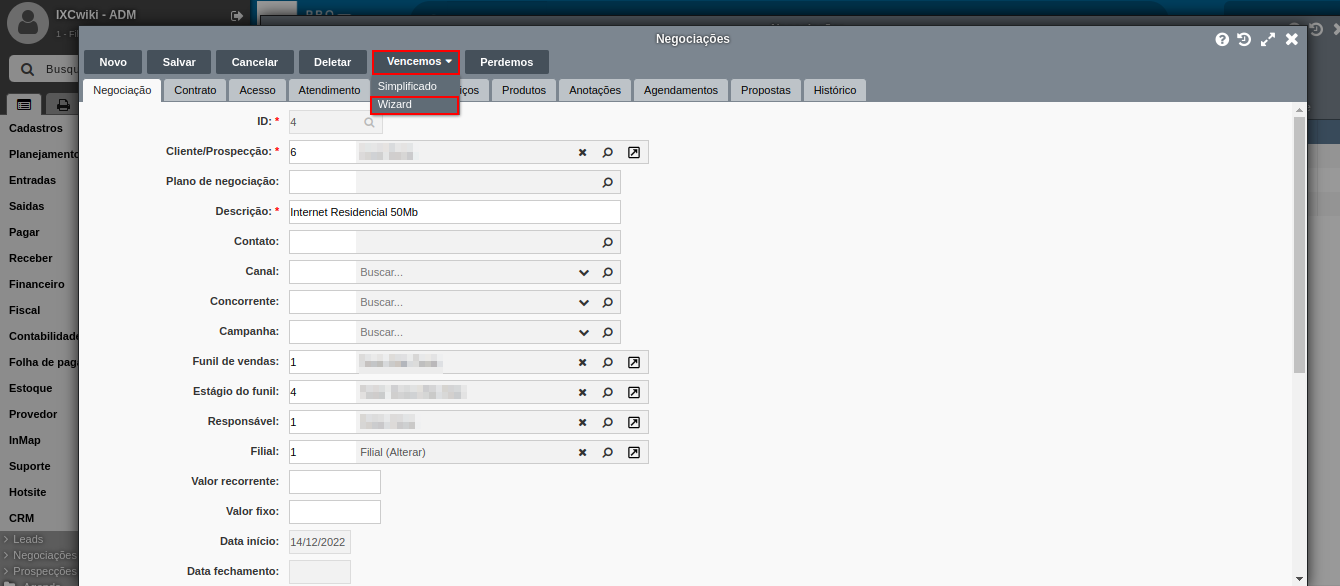
Após clicar nos botões Vencemos → Wizard, surgirá a guia Vencemos na aba Negociação. Em seguida, alguns campos serão preenchidos automaticamente com as informações cadastradas nos processos de negociações. Na seção Hotsite, é possível preencher os campos e-mail e senha, assim, criando acesso para a central do assinante. Após preencher os dados (caso haja necessidade) e criar o acesso para a central do assinante, clique no botão Próximo para direcionar-se para a próxima aba, no caso a aba Contrato. Conforme imagem abaixo:
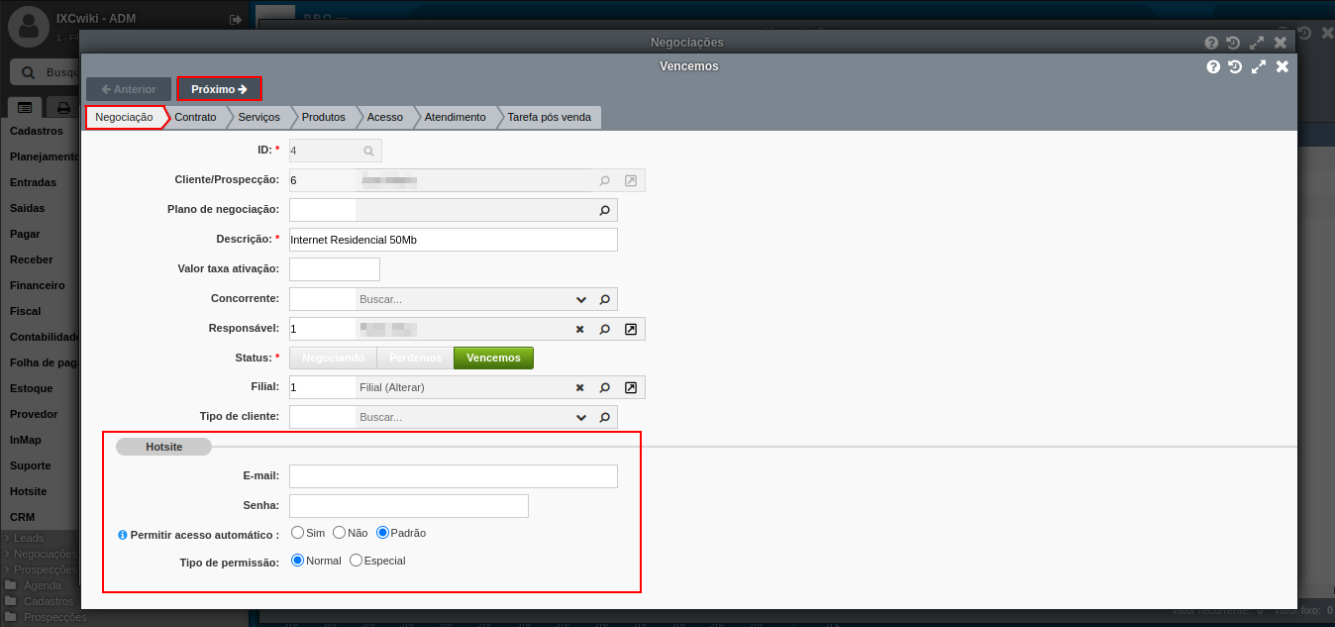
Na aba Contrato, caso tenha preenchido o campo Plano de negociação, os campos: Plano de venda, Tipo de cobrança e Modelo de contrato impresso, localizados na aba Negociação, serão automaticamente preenchidos, necessitando apenas revisá-los. Insira no campo Vendedor, o colaborador responsável pela venda do produto, também preencha o campo abaixo Assinatura digital, para informar ao sistema se o cliente poderá ou não realizar sua assinatura, de forma digital. Após verificar e preencher as informações, clique no botão Próximo para avançar para a aba seguinte. Conforme imagem:
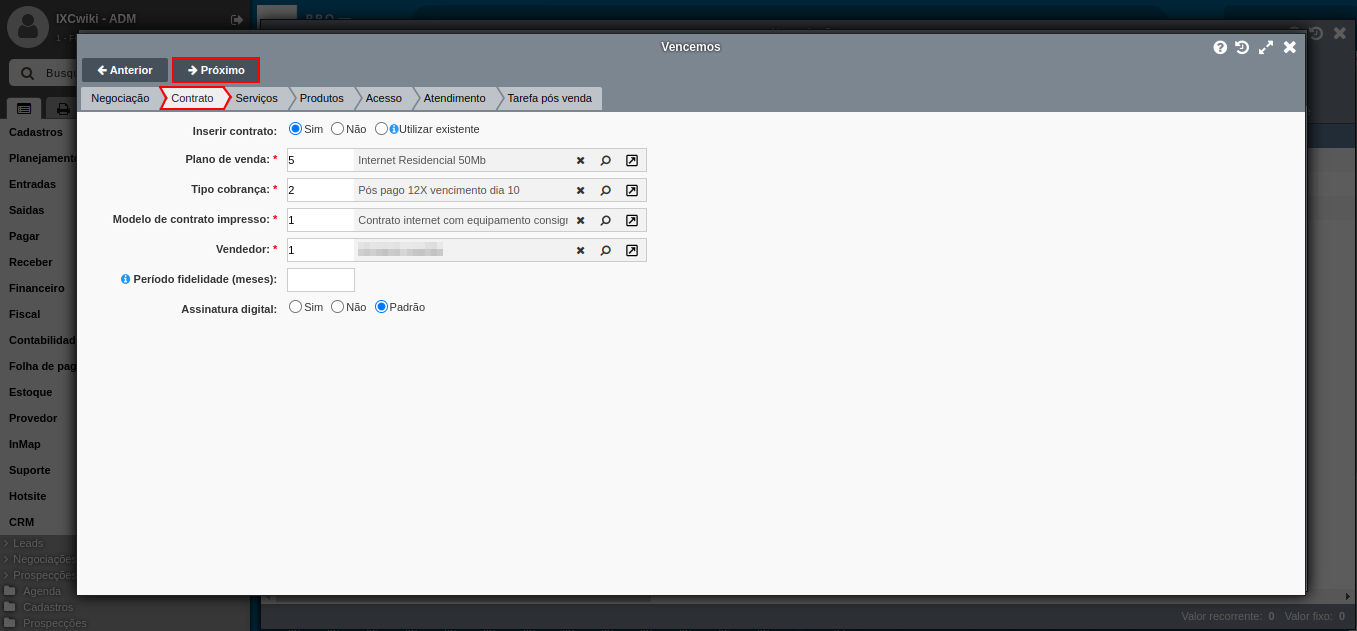
Na aba Serviços, clique no botão Novo para está inserir um serviço adicional ao processo de conversão de prospect em cliente. Conforme imagem abaixo:
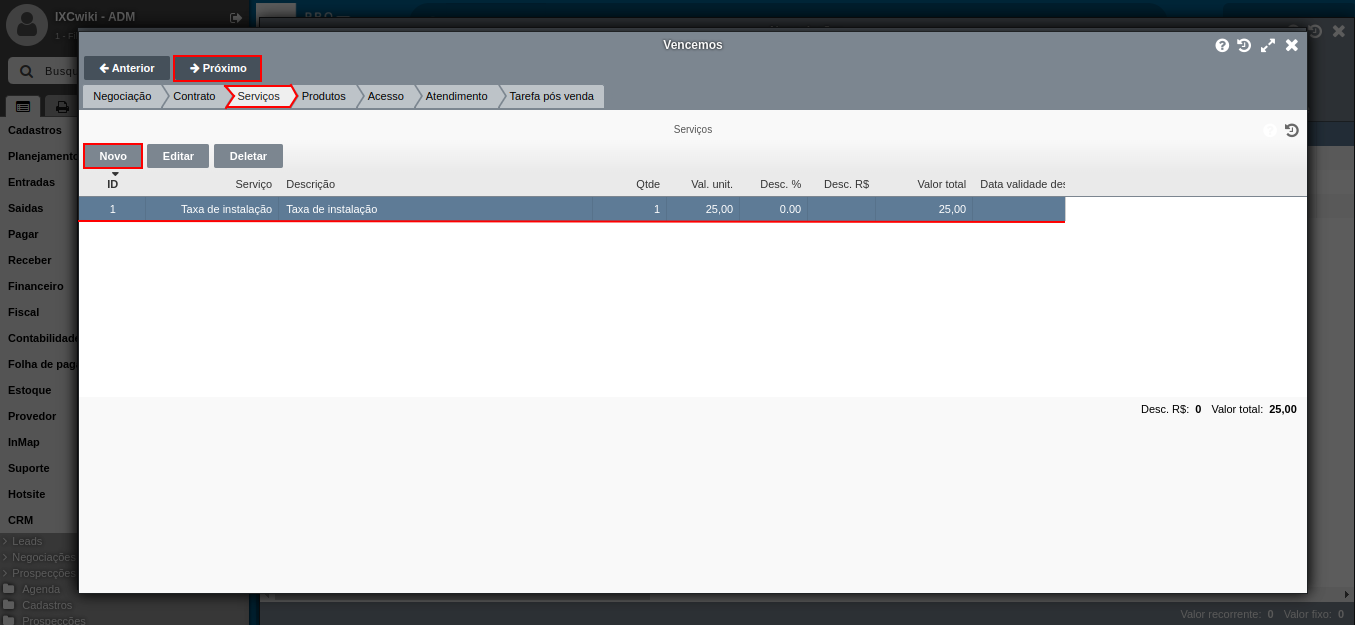
Na aba Produtos, clique no botão Novo para inserir a mercadoria que será adicionada ao contrato do novo cliente. Após inserir o produto, clique no botão Próximo, para avançar para a próxima aba. Conforme imagem abaixo:
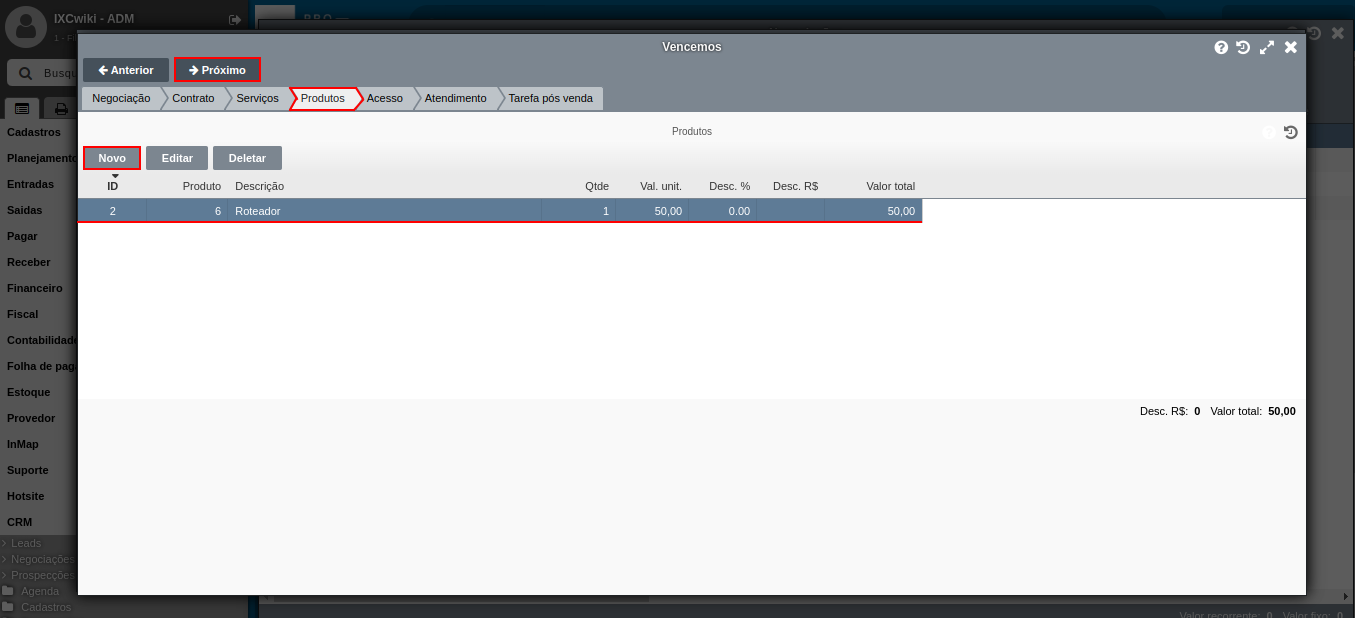
A aba Acesso, será a responsável por definir as informações do login que irá ser criado, assim que finalizar o processo. Os campos: Plano de velocidade, Login e Senha, são de preenchimento obrigatório**.** Em seguida, é possível vincular o login criado a uma caixa de atendimento e a uma porta de atendimento, através dos campos: Caixa de atendimento e Porta de atendimento. Conforme imagem abaixo:
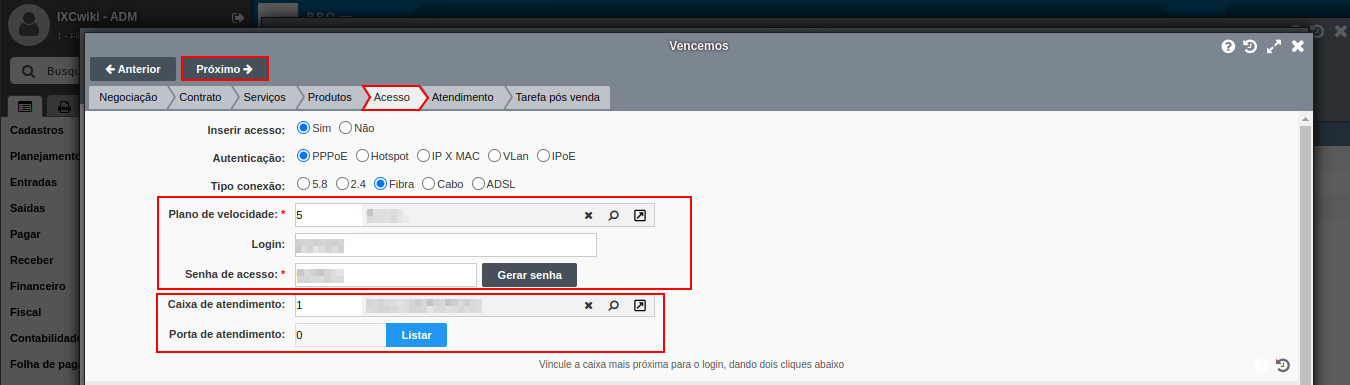
Abaixo destes campos citados acima, há a visualização das caixas disponíveis nos arredores da localização do cliente. Segue imagem abaixo:
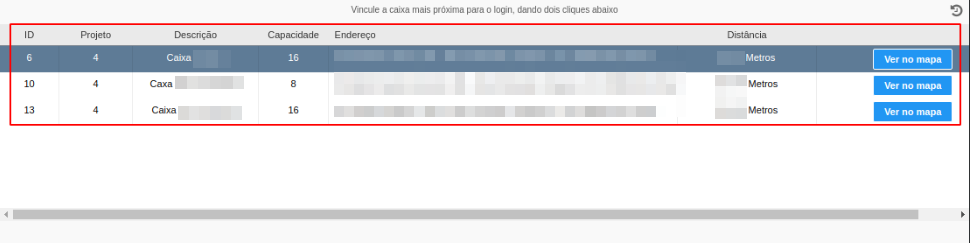
Em seguida, na aba Atendimento, é utilizada caso seu provedor trabalhe com atendimentos internos, os quais irão gerar uma Ordem de serviço a cada tarefa finalizada. Esta aba, tem a finalidade de criar tais atendimentos. O campo Assunto é obrigatório, ou seja, é necessário inserir o assunto desta conversão de prospect para cliente. Conforme imagem abaixo:
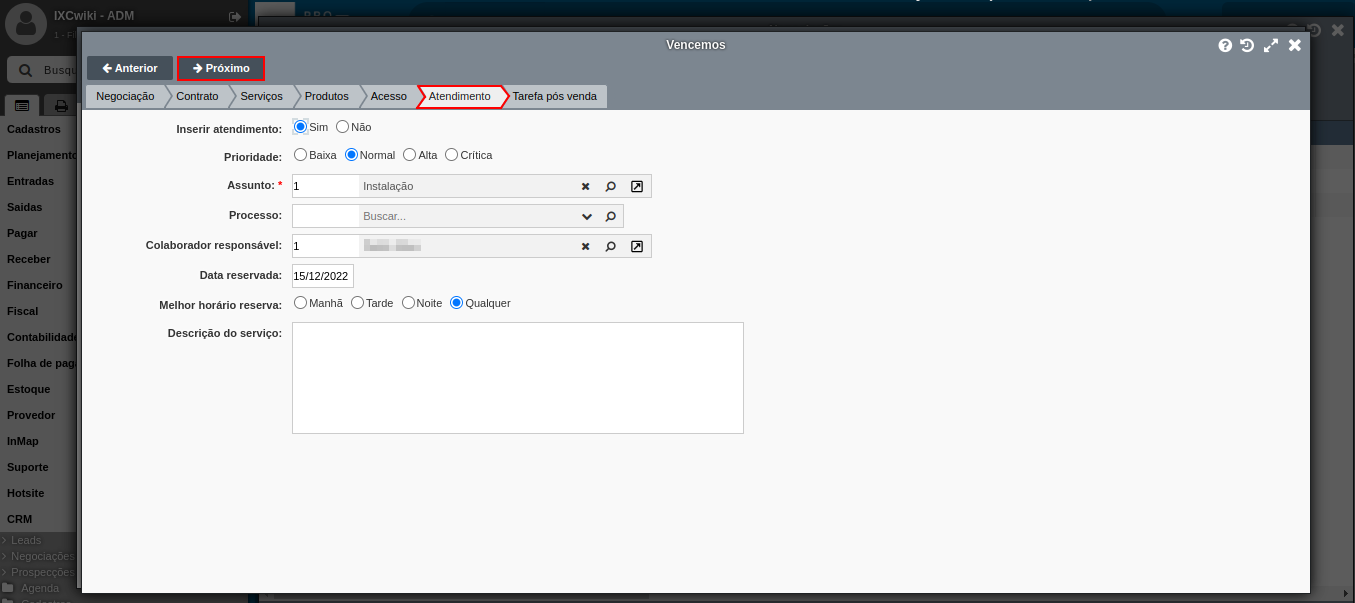
Na aba Tarefa pós-venda, é necessário através do campo obrigatório Inserir tarefa, cadastrar uma tarefa a ser realizada pelo responsável pela conversão da prospecção em cliente.
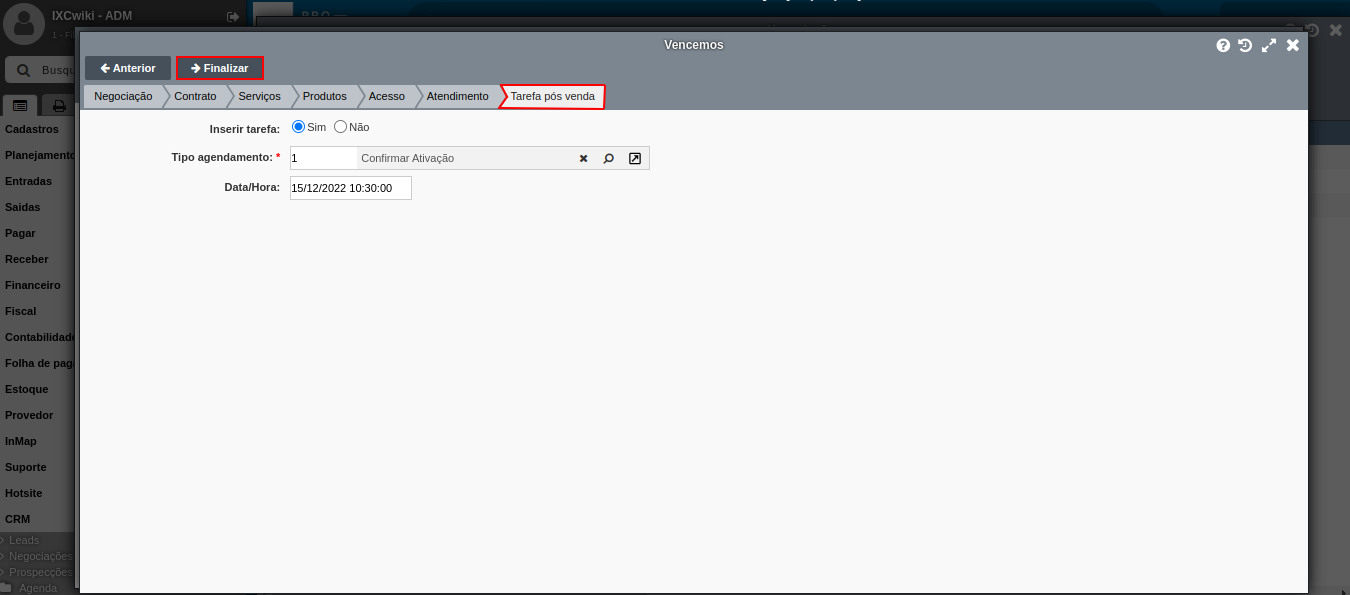
Depois de todo o processo realizado na parte de Vencemos, clique no botão Finalizar, para registrar o processo de conversão de prospect em cliente.
¶ Vencemos → Simplificado
Após criação de sua negociação, acesse: Menu Sistema → CRM → Negociações → selecione a negociação da prospecção que almeja converter para cliente e clique no botão Vencemos → Simplificado. Conforme imagem abaixo:
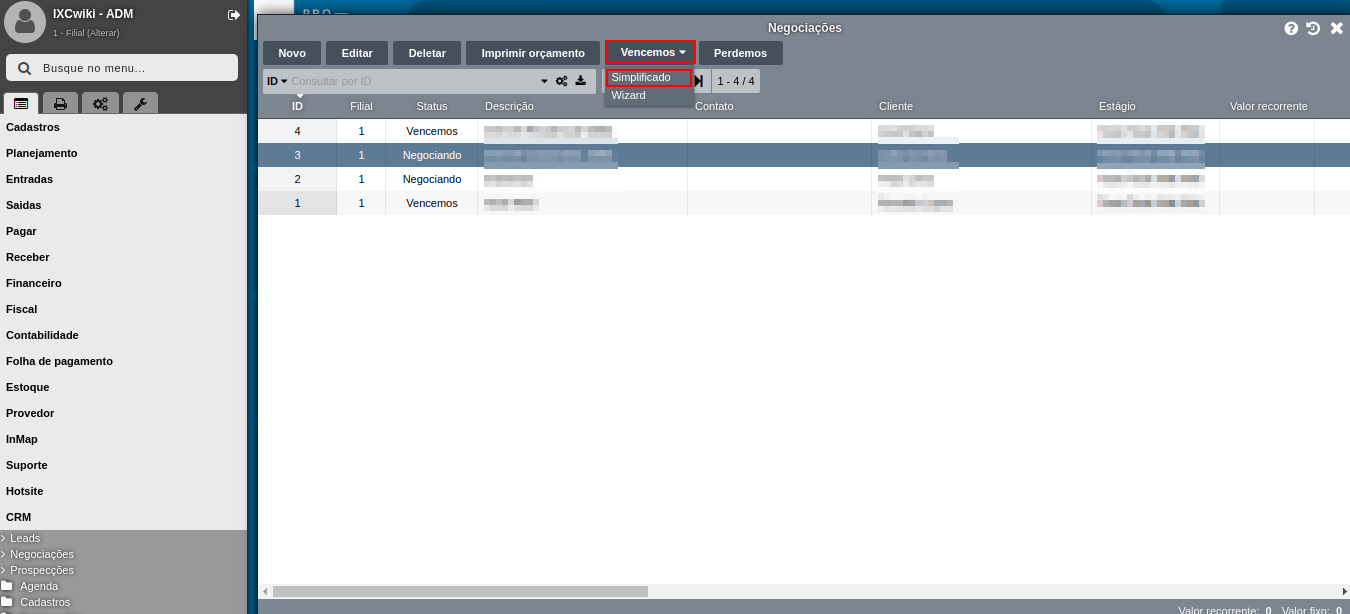
Após clicar nos botões Vencemos → Simplificado, surgirá a guia Vencemos simplificado. Em seguida, preencha o campo obrigatório Data vencemos, esta informação é referente a data em que a conversão de prospecção em cliente ocorreu. Após preencher os dados, clique no botão Vencemos para finalizar a conversão. Conforme imagem abaixo: